Як швидко видалити фотографії з iPhone після відправки

Усі ми, користувачі пристроїв Apple, страждаємо від спільної проблеми: у нашій бібліотеці фотографій забагато непотрібних фотографій.

Усі ми, користувачі пристроїв Apple, страждаємо від спільної проблеми: у нашій бібліотеці фотографій забагато непотрібних фотографій. Це можуть бути фотографії, які ми робимо один раз, щоб поділитися з друзями, або скріншоти, зроблені для того, щоб поділитися з колегами. Без регулярного чищення це часто захаращує нашу бібліотеку фотографій, що призводить до непотрібного займання місця для зберігання.
На жаль, на момент написання цієї статті Apple не пропонує жодних опцій чи функцій для цього. У попередній статті Quantrimang.com поділився тим, як можна зробити знімок екрана та надіслати його, не зберігаючи у папку камери , але це обмежено лише знімками екрана.
Автоматично видаляти фотографії після надсилання на iPhone
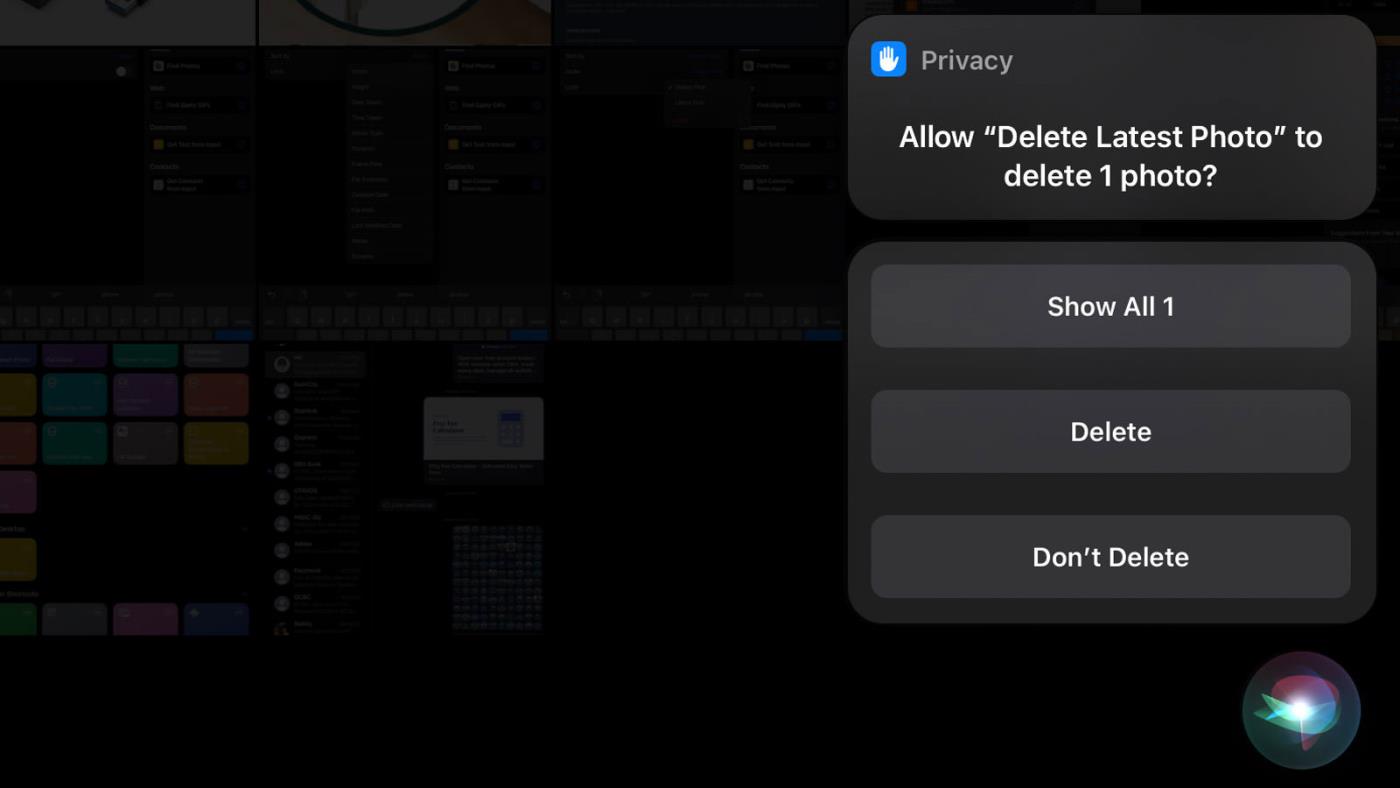
Автоматично видаляти фотографії після надсилання на iPhone
Чи не було б чудово, якби пристрій також автоматично видаляв одноразові фотографії, які ми робимо після їх надсилання або спільного використання?
Є обхідний шлях, який полягає в видаленні фотографії з альбому після того, як ви нею поділилися. Це передбачає використання функції ярликів у поєднанні з голосовими командами Siri.
Фокус полягає в тому, щоб створити ярлик із підтримкою Siri, який автоматично виявляє та видаляє останню фотографію, коли ви закінчите. Таким чином ви підтримуватимете акуратнішу бібліотеку фотографій.
Спочатку ми створимо ярлик для визначення та видалення останніх фотографій у нашому альбомі:
1. Відкрийте програму «Ярлики» та натисніть знак «+» , щоб створити новий ярлик.
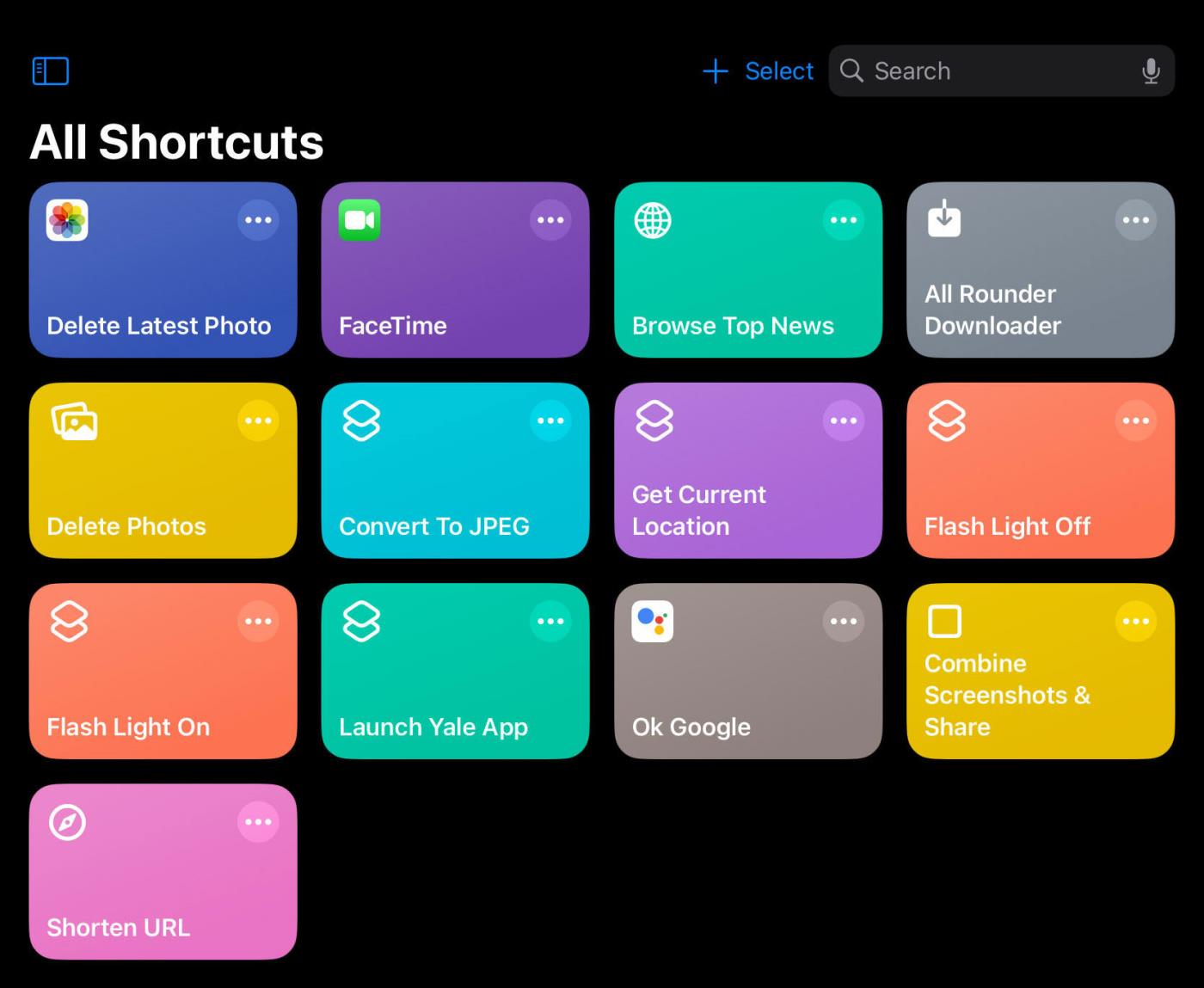
Інтерфейс програми з ярликами
2. Знайдіть « Знайти фотографії » та виберіть його.

Знайти Знайти фотографії
3. У « Сортувати за » змініть « Немає » на « Дата створення ».

Сортувати за датою створення
4. Для « Порядку » змініть « Спочатку найстаріші » на « Спочатку останні ».
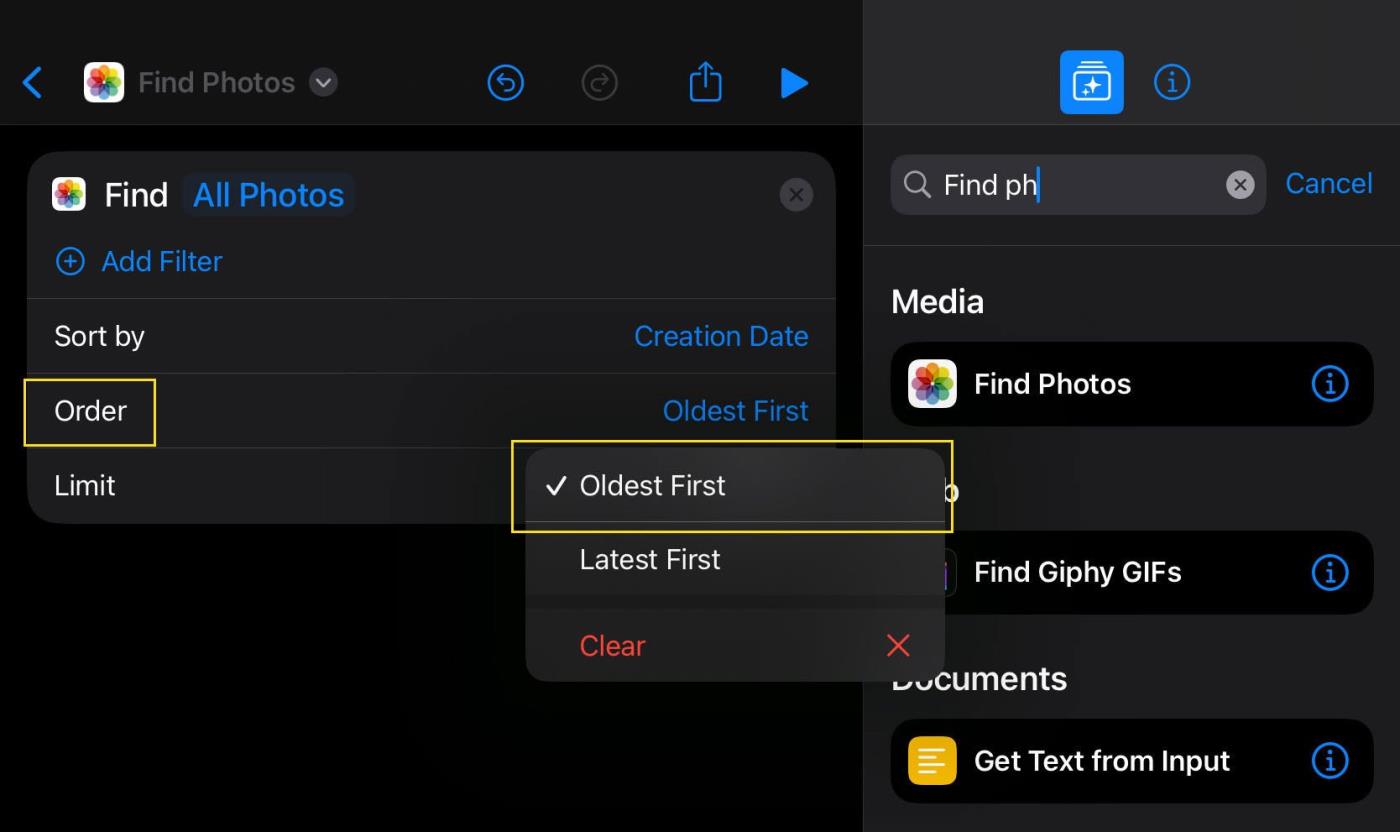
Сортувати спочатку за найновішими
5. Увімкніть « Обмеження » та виберіть « Отримати 1 фото ».

Налаштуйте, щоб отримати 1 фотографію
6. Потім знайдіть « Delete Photos » і додайте його нижче.

Дія «Видалити фотографії».
Цей ярлик тепер шукатиме останню фотографію у вашій бібліотеці фотографій для видалення.
Щоб додати додатковий рівень безпеки, додайте етап перевірки. Додайте дію « Показати сповіщення » до ярлика. Це запропонує підтвердження перед видаленням фотографії.
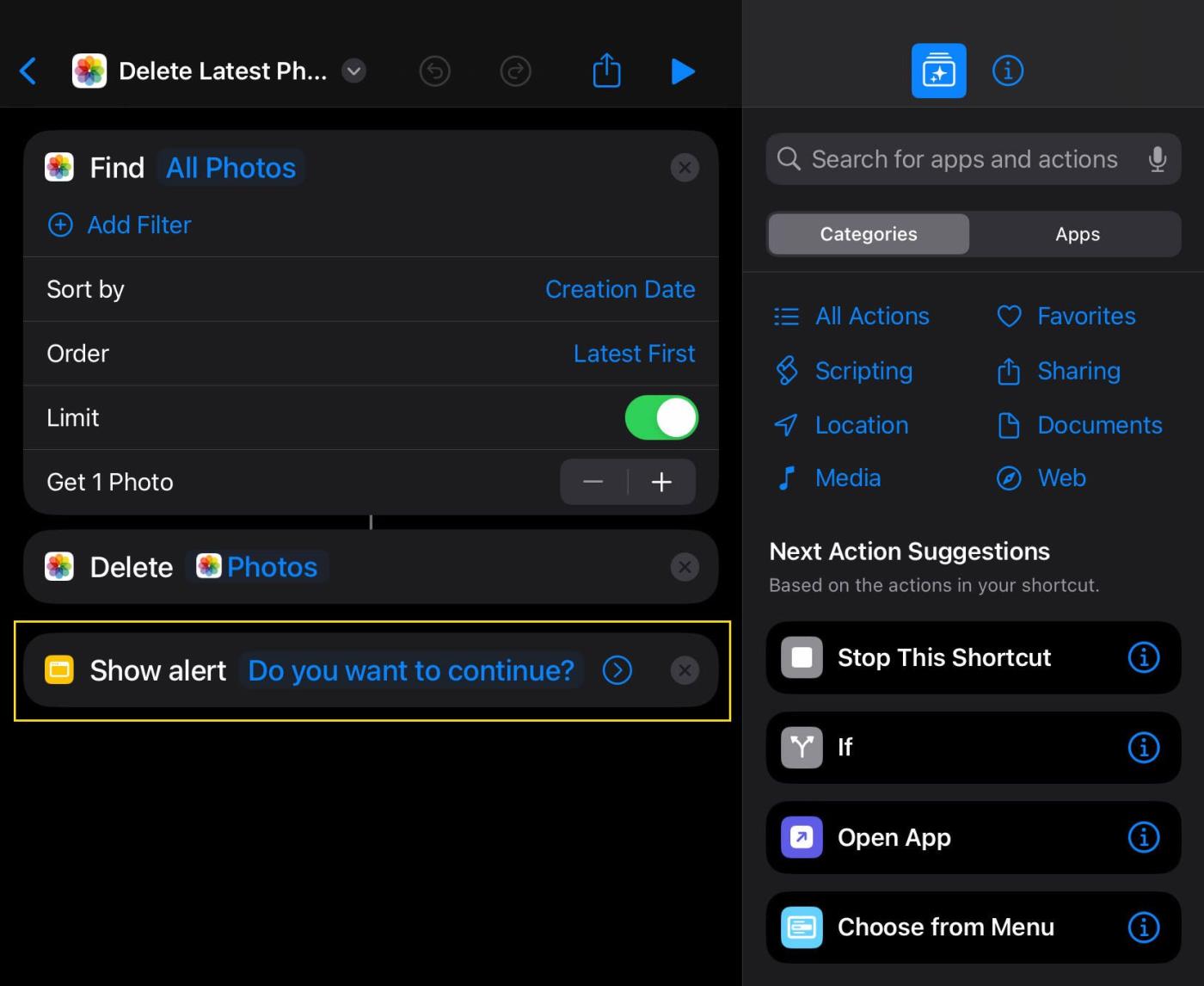
Відображає підтвердження попередження
Останній крок: виберіть легку для запам’ятовування та значущу назву для ярлика під час використання Siri. Наприклад, ви можете назвати його « Видалити останню фотографію ». Потім просто скажіть Siri: « Привіт, Siri, видаліть останню фотографію », щоб використовувати.
Коли ви використовуєте голосову команду, Siri запитає підтвердження, а потім продовжить видаляти цю фотографію.
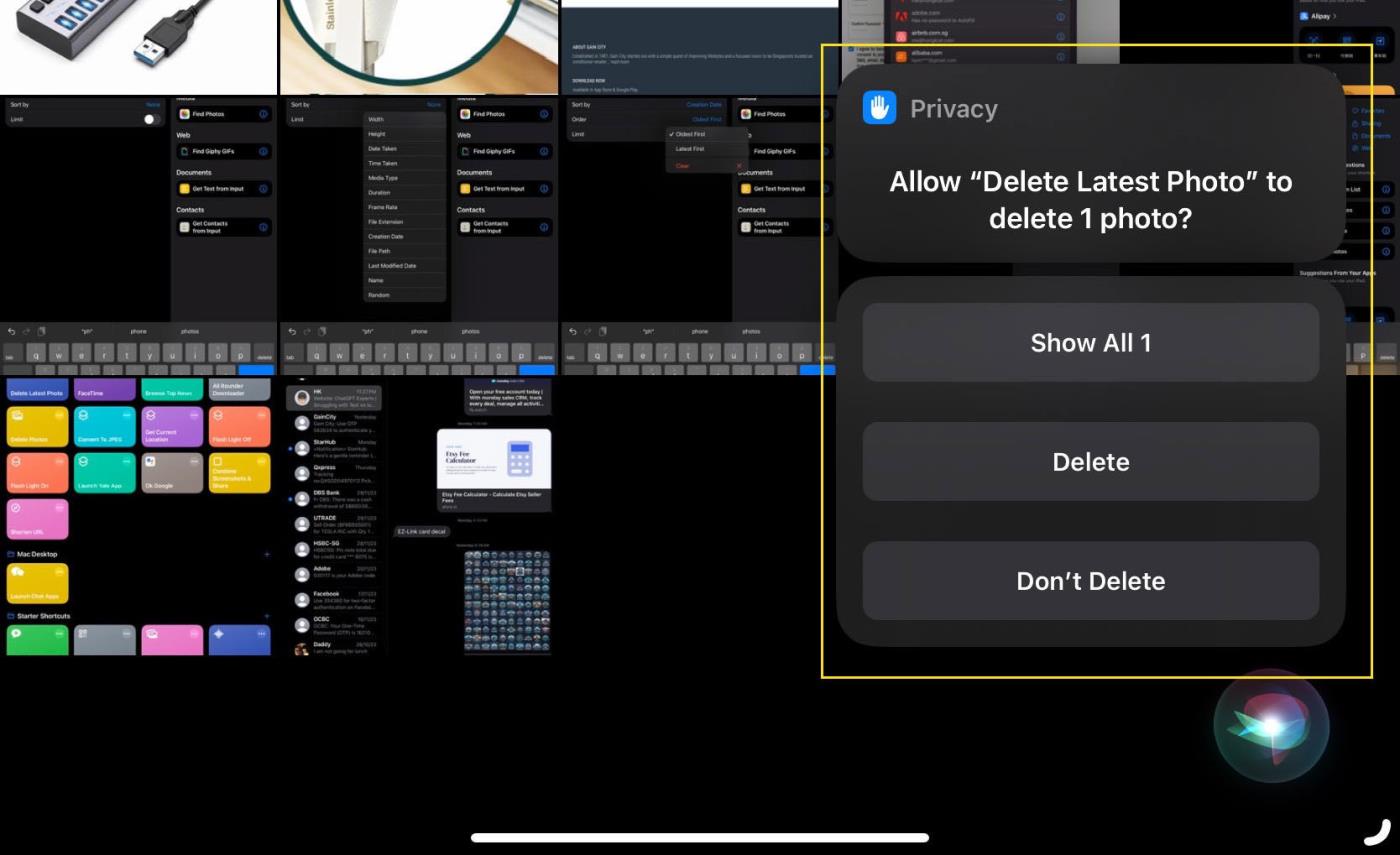
Підтвердьте перед видаленням
Це робиться! Цей простий ярлик забезпечує порядок у ваших фотоальбомах, не видаляючи їх вручну.
Перевірка звуку — невелика, але досить корисна функція на телефонах iPhone.
Програма «Фото» на iPhone має функцію спогадів, яка створює колекції фотографій і відео з музикою, як у фільмі.
Apple Music надзвичайно зросла з моменту запуску в 2015 році. На сьогоднішній день це друга в світі платформа для потокового передавання платної музики після Spotify. Окрім музичних альбомів, Apple Music також містить тисячі музичних відео, цілодобові радіостанції та багато інших сервісів.
Якщо ви бажаєте фонову музику у своїх відео або, точніше, записати пісню, що відтворюється як фонову музику відео, є надзвичайно простий обхідний шлях.
Незважаючи на те, що iPhone містить вбудовану програму Погода, іноді вона не надає достатньо детальних даних. Якщо ви хочете щось додати, у App Store є багато варіантів.
Окрім обміну фотографіями з альбомів, користувачі можуть додавати фотографії до спільних альбомів на iPhone. Ви можете автоматично додавати фотографії до спільних альбомів без необхідності знову працювати з альбомом.
Є два швидші та простіші способи налаштувати зворотний відлік/таймер на пристрої Apple.
App Store містить тисячі чудових програм, які ви ще не пробували. Звичайні пошукові терміни можуть бути некорисними, якщо ви хочете знайти унікальні програми, і нецікаво безкінечно прокручувати випадкові ключові слова.
Blur Video — це програма, яка розмиває сцени або будь-який вміст, який ви хочете мати на своєму телефоні, щоб допомогти нам отримати зображення, яке нам подобається.
Ця стаття допоможе вам встановити Google Chrome як браузер за умовчанням на iOS 14.









